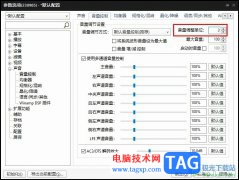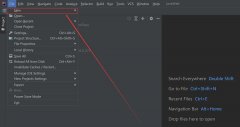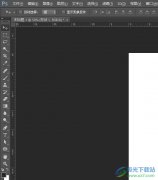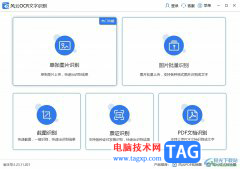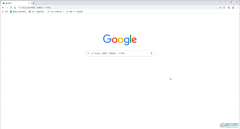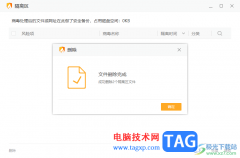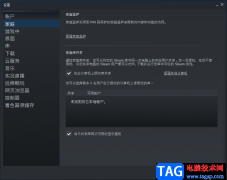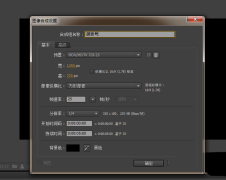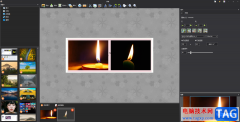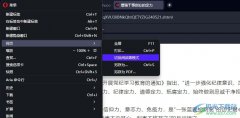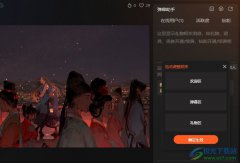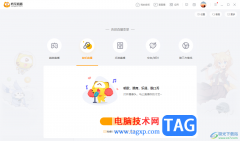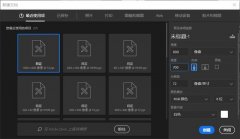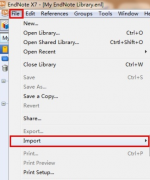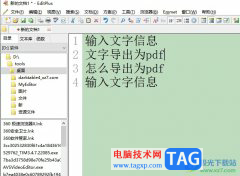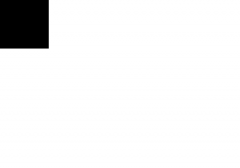喵影工厂是大家非常喜欢的一款编辑视频的软件,在该编辑软件中,我们可以通过一些相关的功能选项进行制作视频,比如你可以为自己制作的视频进行马赛克的添加,如果你编辑的视频有一些比较敏感的画面,那么就可以通过打马赛克的方法将敏感的地方遮盖住,而添加马赛克只需要在效果的高级工具中进行添加就好了,在添加的马赛克的时候,拉动时间轴进行添加即可,下方是关于如何使用喵影工厂添加马赛克的具体操作方法,如果你需要的情况下可以看看方法教程,希望对大家有所帮助。
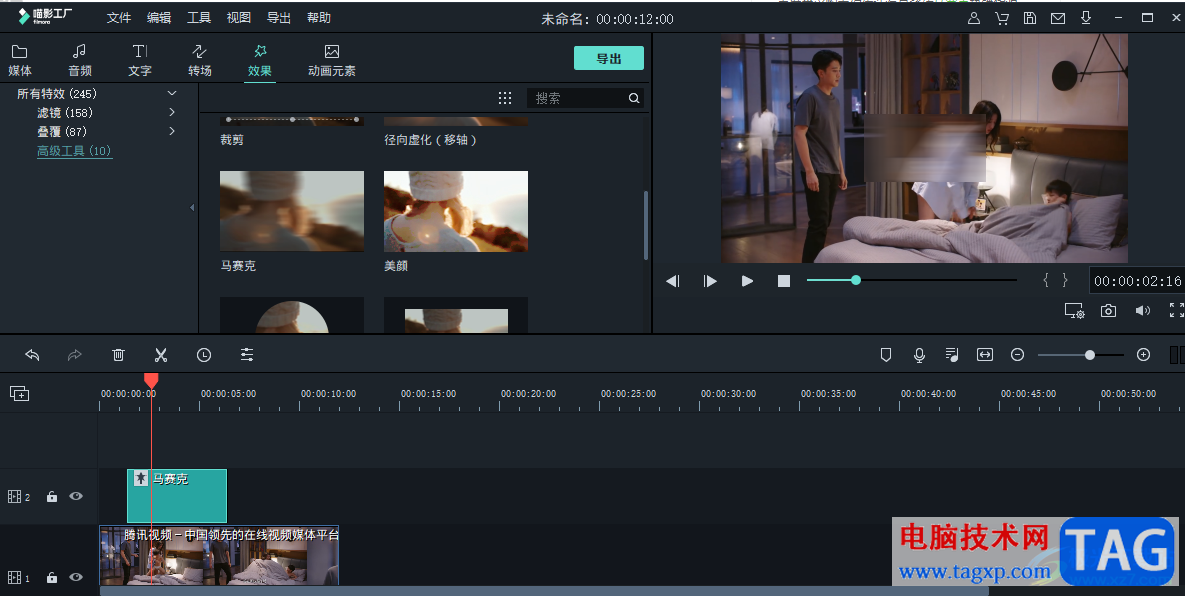
方法步骤
1.首先,我们需要在电脑中将喵影工厂点击打开,之后在打开的页面上将【新项目】进行点击进入。
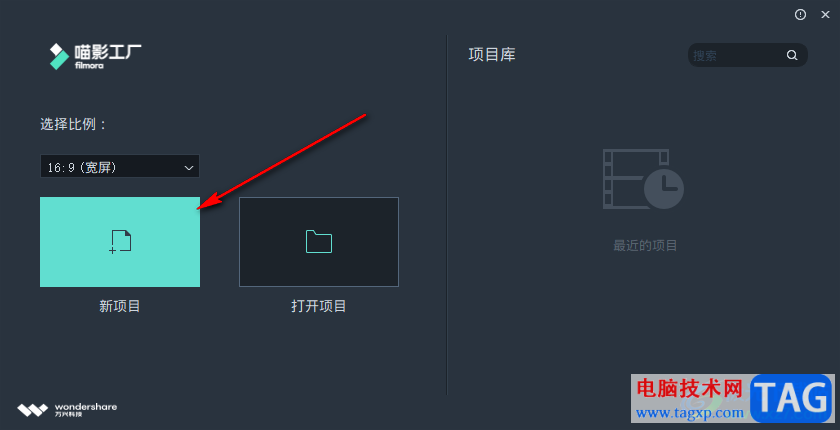
2.之后进入到编辑页面中,点击导入方框将我们需要的视频素材添加进来。
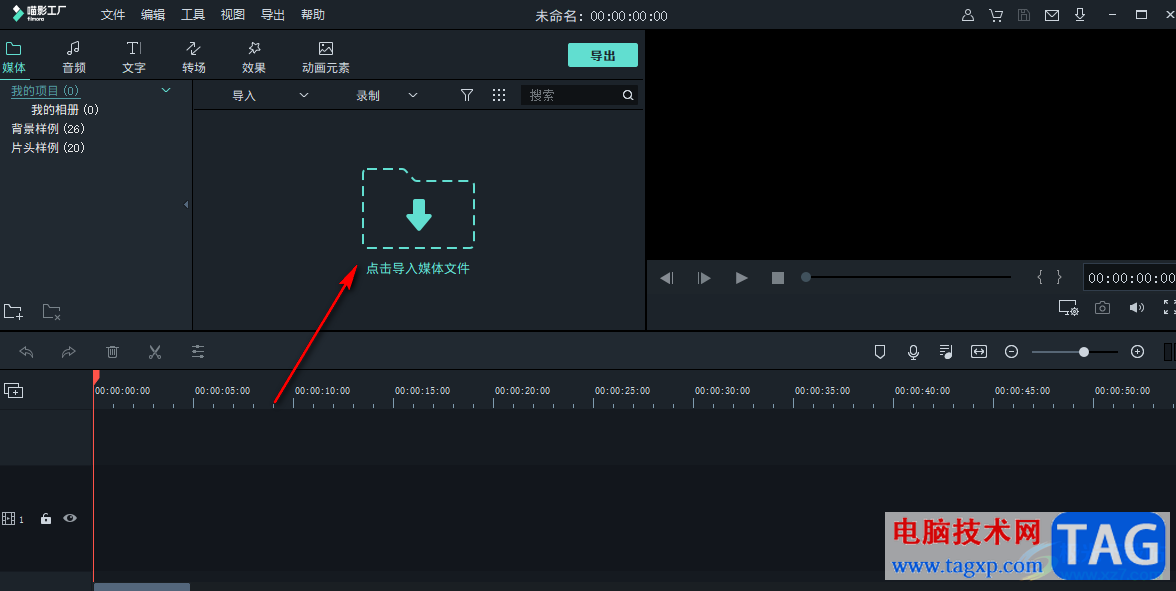
3.添加到页面上的视频素材,需要使用鼠标左键将其拉动到下方的视频轨道上显示出来才能进行设置,如图所示。
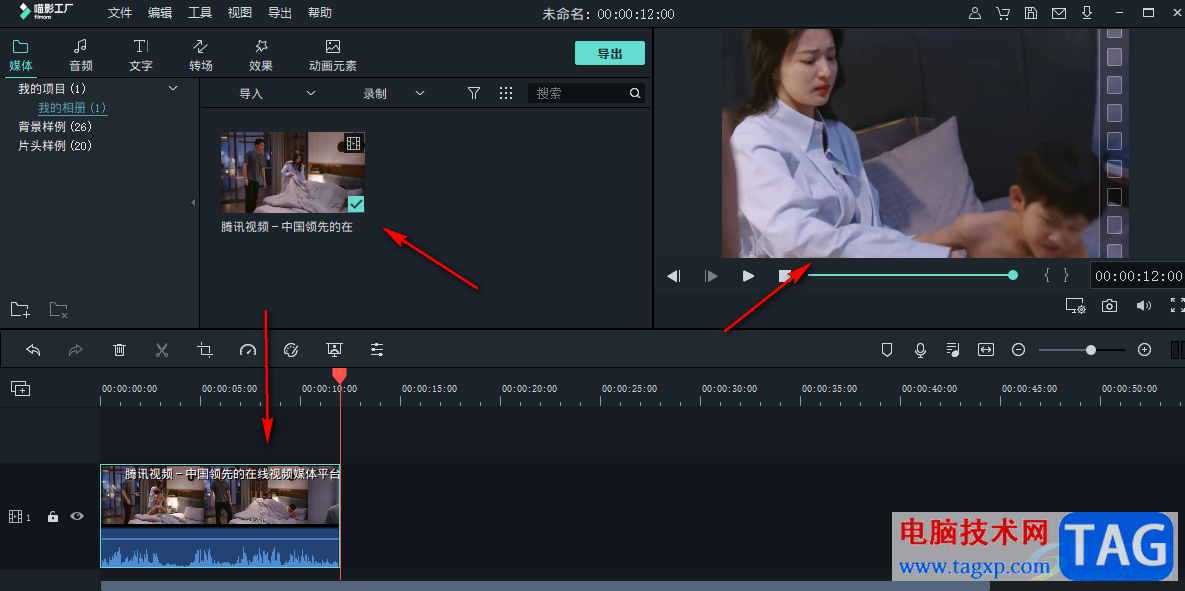
4.之后,再点击页面顶部的【效果】选项,然后点击左侧的【高级工具】,在高级工具下即可查看到有【马赛克】这个效果。
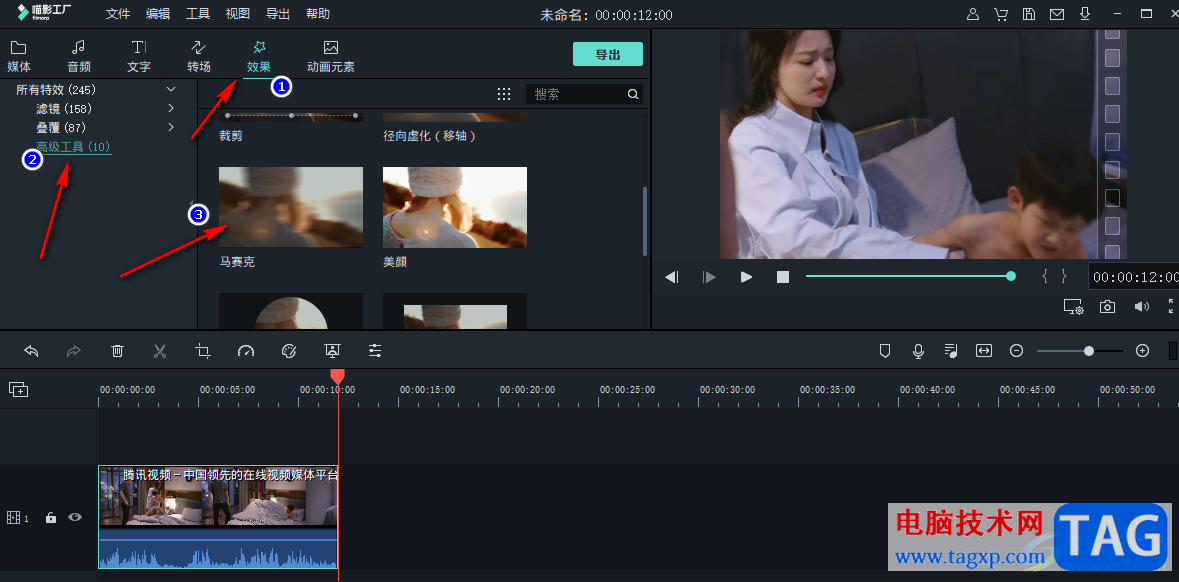
5.将下方轨道上的时间轴拉动到需要添加马赛克的位置,之后点击马赛克的【+】图标即可添加,并且在轨道上可以自定义调整马赛克显示的时间。
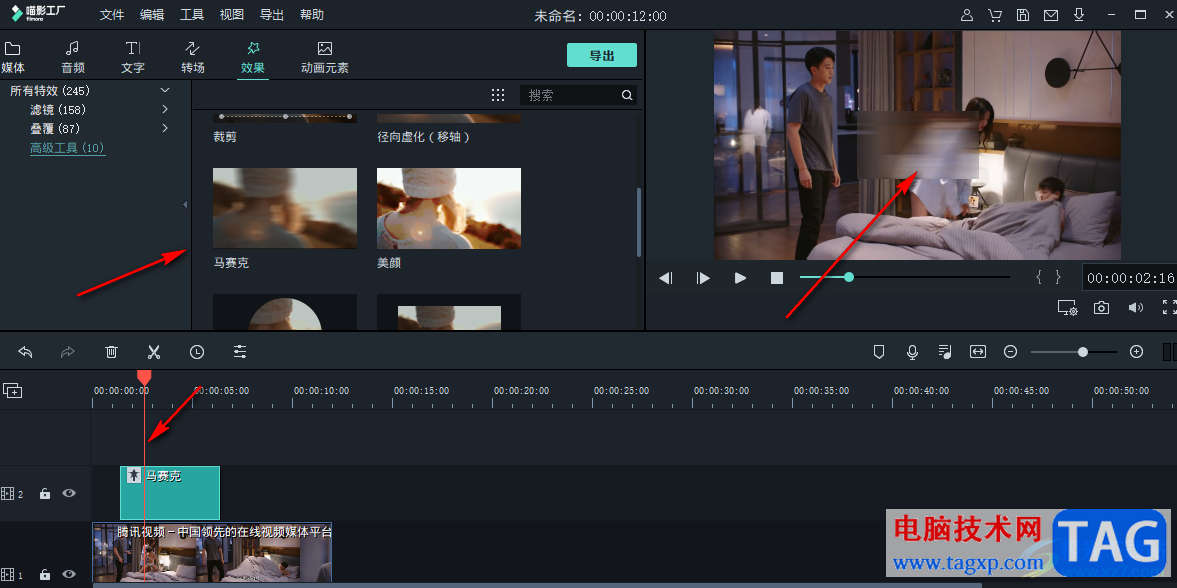
以上就是关于如何使用喵影工厂添加马赛克的具体操作方法,如果你制作的视频上有水印,或者是有一些不能播放的画面,那么就可以将这样的画面进行遮挡住即可,通过马赛克效果即可遮盖住,感兴趣的话可以操作试试。